步骤
1、首先,我们新建一个word,点击进入输入一些文字作为教程素材【鼠标移动到文字最前面,如果你要把勾放在文字前面的话】
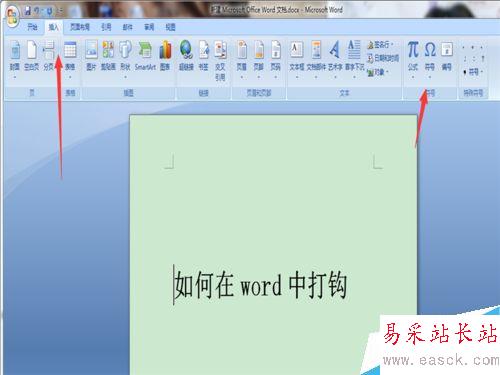
2、点击左上角上栏菜单中的插入,之后下栏菜单进入插入的界面,之后在左上角找到符号-符号。
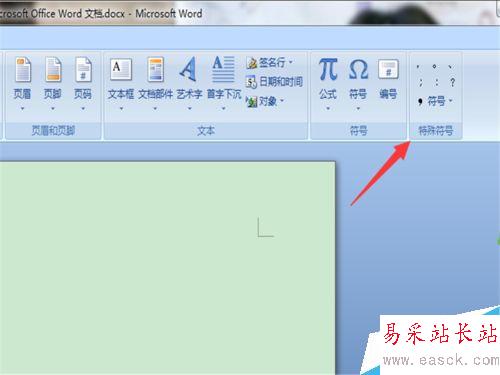
3、点击之后,出现弹窗,点击最下角的其他符号(M),之后点击进入符号选择界面。
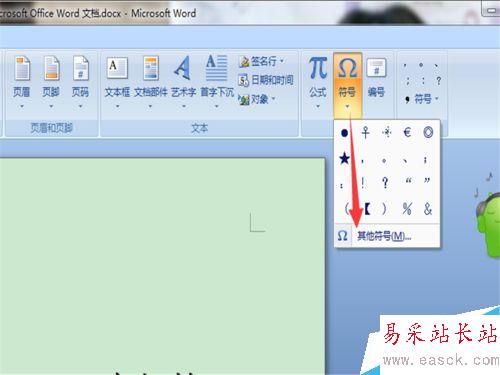
4、除了这种进入方法,你还可以右键点击,出现右拉窗口,选择项目符号-定义新项目符号。
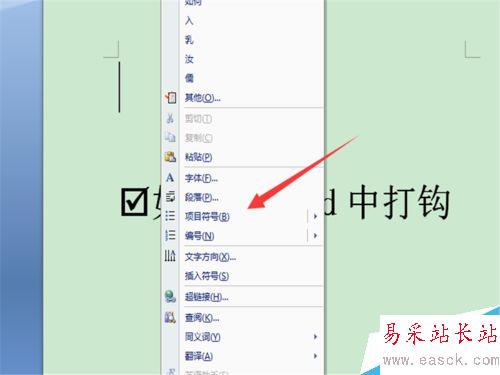
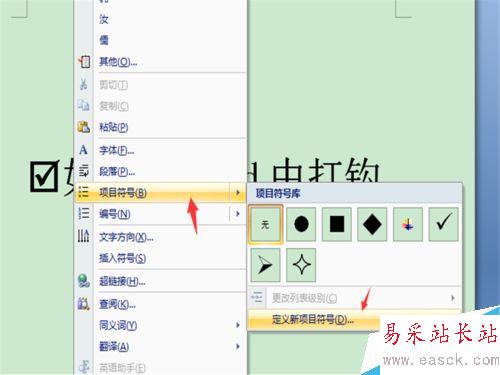
5、之后弹窗,选择左上角的符号(S),之后会直接出现弹窗,出现符号选择界面。
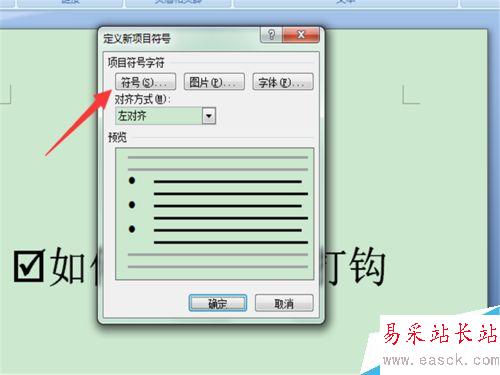
6、在符号(S)界面,将右侧的下拉到最下角,在倒数第二个你会发现勾号,点击后,右下角插入即可。
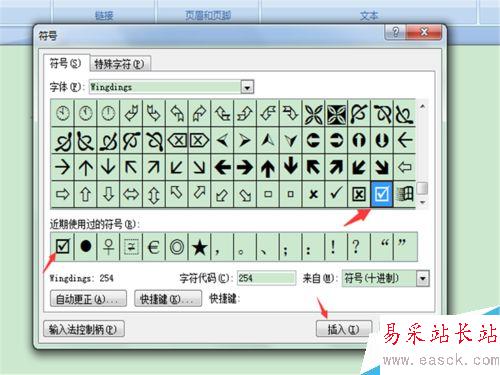

以上就是word文档里的小方框如何打勾方法介绍,操作很简单的,大家学会了吗?希望这篇文章能对大家有所帮助!
新闻热点
疑难解答